Créer et gérer des groupes
À propos des groupes de cours
L'apprentissage collaboratif offre de nombreux avantages par rapport à l'enseignement traditionnel. Des études montrent que lorsque les étudiants travaillent en équipe, ceux-ci :
développent des attitudes positives ;
résolvent les problèmes plus efficacement ;
éprouvent un plus grand sentiment d'accomplissement.
Vous pouvez créer des groupes d'étudiants afin qu'ils puissent interagir et démontrer leurs connaissances tout en apprenant à apprécier le point de vue d'autrui.
Vous pouvez créer des ensembles de groupes à utiliser pour le travail noté, par exemple :
travaux
Tests
discussions
Vous pouvez également créer des groupes pour les activités autres que le travail noté, comme le volontariat ou les sorties pédagogiques.
Vous et les étudiants pouvez accéder aux groupes de cours sur la page Contenu du cours, dans l'onglet Groupes.
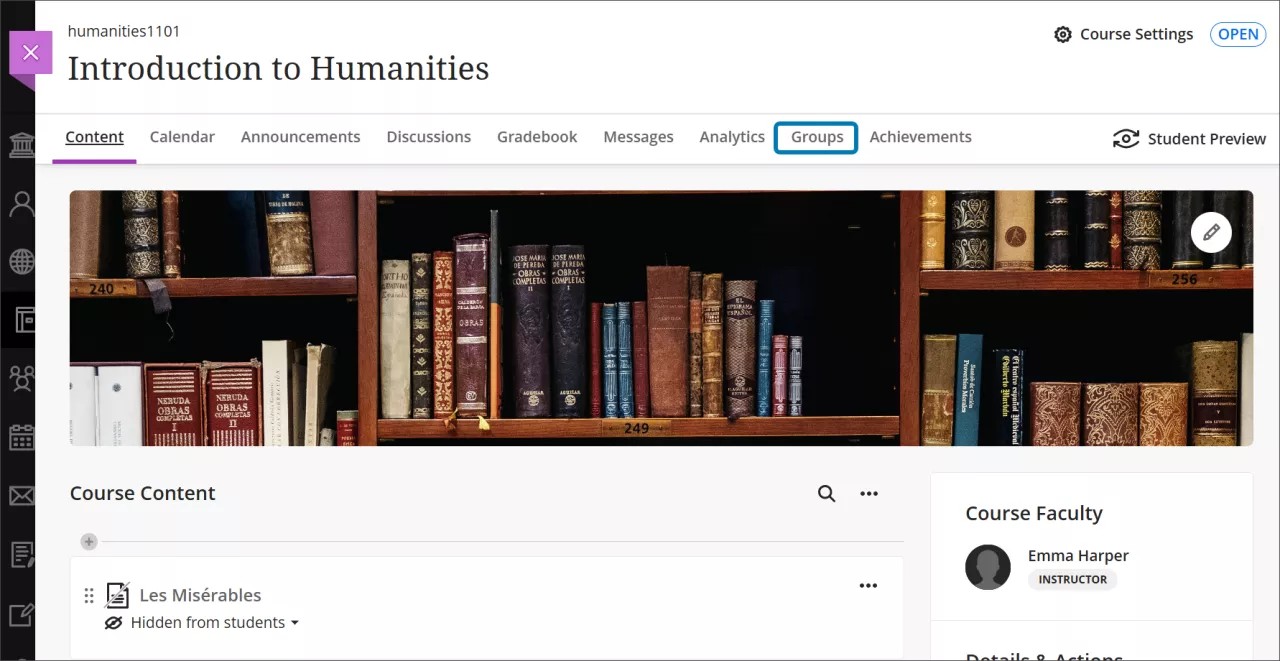
Les étudiants peuvent consulter les membres des groupes auxquels ils appartiennent dans l'onglet Groupes.
Note
Les utilisateurs n'ont pas la possibilité de réaliser des enregistrements Collaborate dans les groupes de devoirs. Il n'existe aucun endroit où répertorier, gérer ou regarder des enregistrements à partir de groupes. Un professeur peut rejoindre un groupe et accéder au bouton Enregistrer, mais cet enregistrement ne sera pas répertorié ni consultable.
Vidéo sur la création de groupes de cours
La vidéo commentée suivante offre une représentation visuelle et auditive de certaines des informations contenues dans cette page. Pour obtenir une description détaillée du contenu de la vidéo, ouvrez la vidéo sur Vimeo, accédez à Plus d'actions, puis sélectionnez Ouvrir la transcription.
Créer des groupes de cours
Accédez à la page Groupes et sélectionnez Nouvel ensemble de groupes.
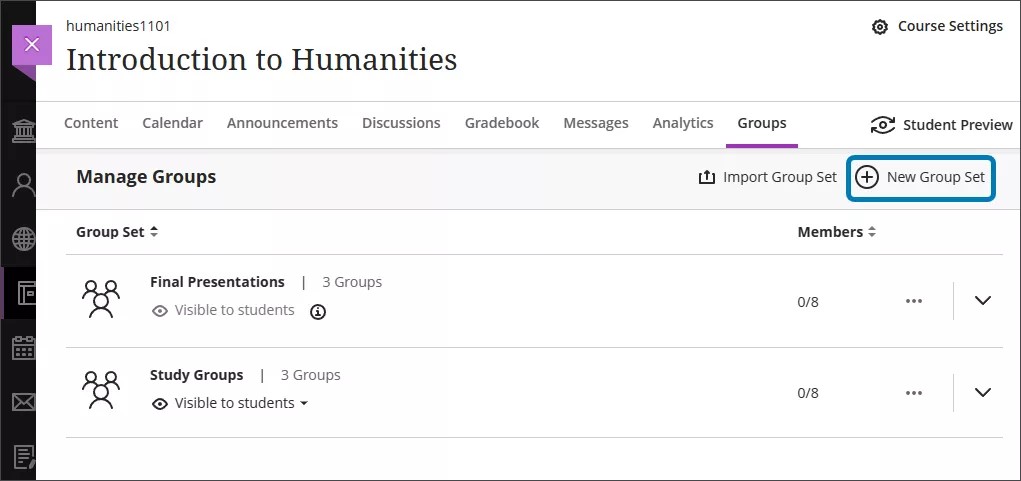
Vous pouvez créer autant de groupes de cours que vous voulez, avec autant d'étudiants que vous le souhaitez dans chaque groupe. Vous pouvez également créer de nouveaux groupes de cours ou en supprimer.
Dans le menu Groupes d'étudiants, vous pouvez répartir vos étudiants entre les groupes de la manière suivante :
Personnaliser
Affecter de façon aléatoire
Auto-inscription
Réutiliser les groupes
Vous pouvez également cliquer sur le signe plus (+) en dessous du descriptif pour créer autant de groupes que souhaité et ajouter des étudiants.
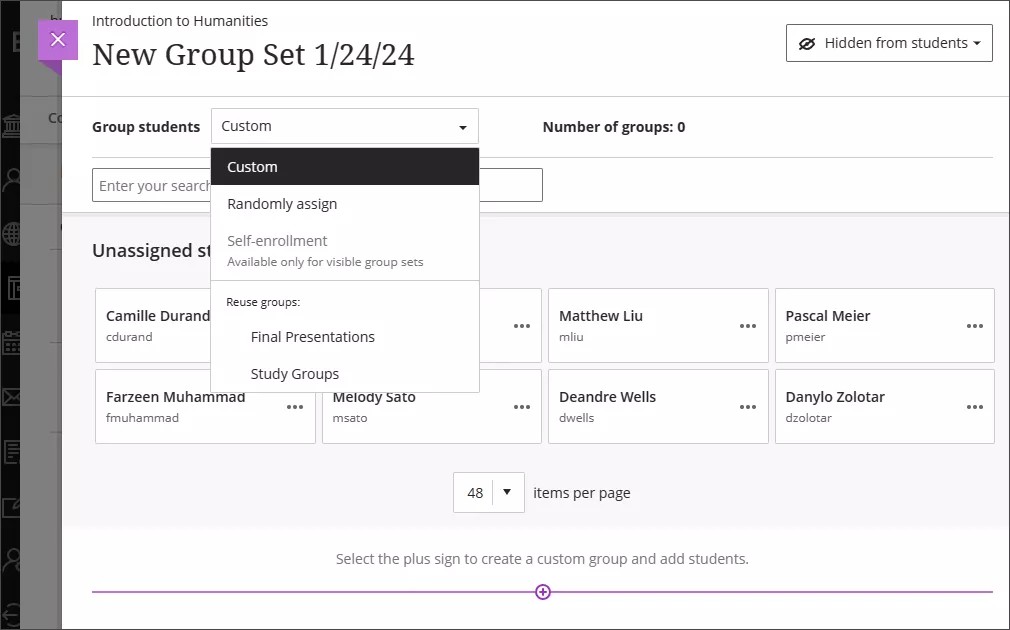
Créer des groupes personnalisés
Vous pouvez créer un ou plusieurs groupes personnalisés, avec autant d'étudiants que vous le souhaitez dans chaque groupe.
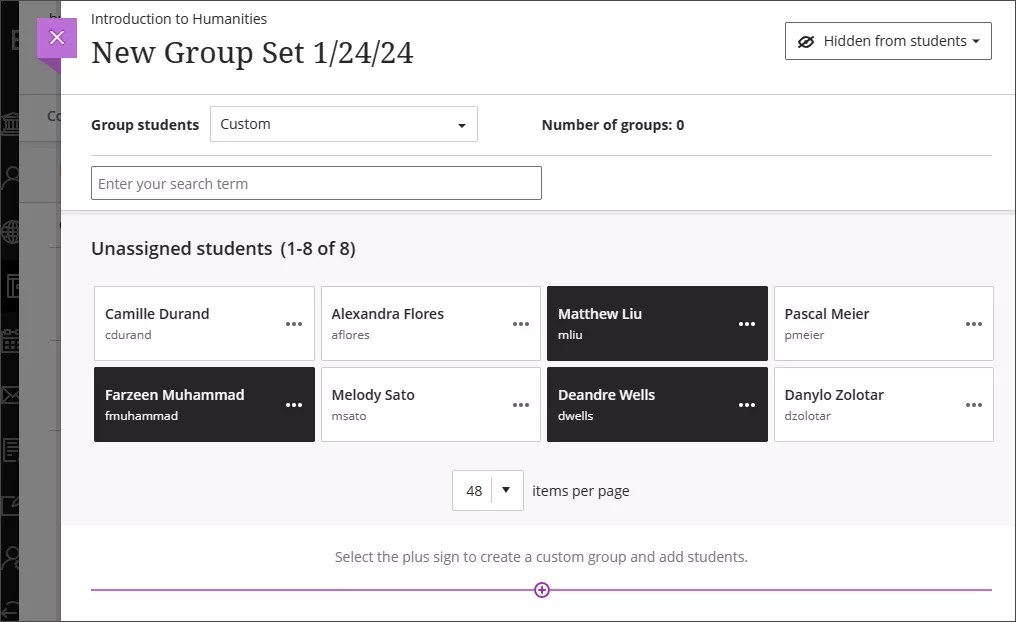
Dans le menu Grouper les étudiants, sélectionnez Personnaliser et saisissez un nom en haut de la page.
Sélectionnez le nom de chaque étudiant l'un après l'autre pour les ajouter à un groupe. Sélectionnez à nouveau le nom d'un étudiant pour le supprimer de la sélection.
Après avoir sélectionné les étudiants, ouvrez le menu à côté de l'un de leurs noms et sélectionnez Créer un nouveau groupe. Vous pouvez également déplacer plusieurs étudiants vers un groupe répertorié dans le menu.
Si vous souhaitez modifier le nom du groupe par défaut, sélectionnez l'icône en forme de crayon à côté du nom du groupe.
Si vous le souhaitez, saisissez une description de groupe qui sera visible par les membres de ce groupe. Le nombre de caractères est illimité.
Sélectionnez le signe « plus » (+) à l'endroit où vous voulez ajouter un autre groupe. Vous pouvez également répéter les étapes 2 à 5.
Avertissement
Si vous enregistrez un ensemble de groupes personnalisés, que vous revenez à cet ensemble de groupes et que vous sélectionnez de nouveau Personnalisé, vos groupes sont supprimés.
Créer des groupes attribués de manière aléatoire
Les étudiants sont affectés de façon aléatoire au nombre de groupes que vous souhaitez créer. Cette option attribue des étudiants à des groupes rapidement et sans préparation. Vous avez besoin d'au moins quatre étudiants pour que le système puisse attribuer deux étudiants au hasard à au moins deux groupes.
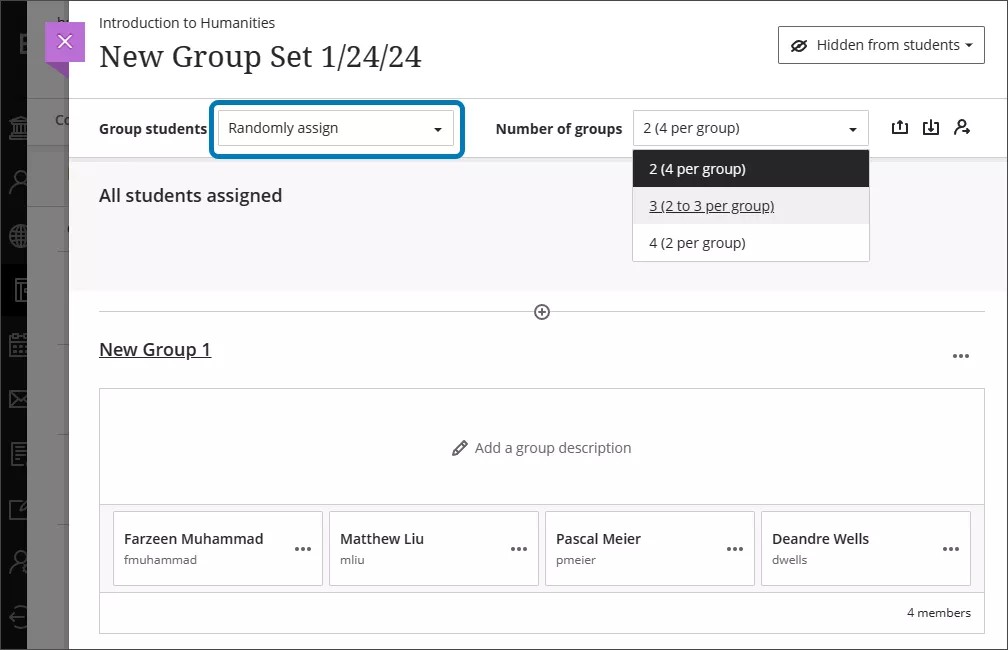
Dans le menu Grouper les étudiants, sélectionnez Attribuer au hasard et saisissez un nom en haut de la page.
Dans le menu Nombre de groupes, sélectionnez le nombre de groupes à créer. Vous devez créer au moins deux groupes. Les étudiants sont répartis de manière uniforme selon le nombre de groupes que vous avez déterminé.
Pour supprimer tous les étudiants du groupe actuel, sélectionnez Tout annuler en passant la souris sur l'icône représentant une personne en haut de la page. L'option de menu passe à Personnalisé si vous déplacez les étudiants vers différents groupes une fois qu'ils ont été regroupés et avant de les enregistrer.
Vous pouvez modifier individuellement le nom attribué par défaut à chaque groupe.
Si vous le souhaitez, saisissez une description de groupe qui sera visible par les membres de ce groupe. Le nombre de caractères est illimité.
Sélectionnez le signe « plus » (+) à l'endroit où vous souhaitez créer un groupe en plus des groupes créés par le système. Lorsque vous ajoutez ou supprimez des groupes, l'option de menu passe à Personnalisé et les étudiants concernés ne sont pas redistribués.
Créer des groupes d'auto-inscription
Vous pouvez demander aux étudiants de s'inscrire eux-mêmes à des groupes de cours. Seuls les étudiants peuvent rejoindre les groupes. Les étudiants reçoivent une annonce de cours et une notification de flux d'activité concernant les groupes qu'ils doivent rejoindre.
Vous pouvez également ajouter une période d'inscription. Les étudiants sont avertis lorsque la date limite d'inscription est proche. Une fois la période d'inscription terminée, les étudiants ne peuvent plus rejoindre de groupes. Vous pouvez sélectionner ou désélectionner l'option d'inscription automatique des étudiants dans des groupes une fois la période d'inscription terminée.
Note
Si vous avez ajouté un utilisateur de prévisualisation, cet utilisateur est également inscrit automatiquement dans un groupe. Vous pouvez supprimer l'utilisateur d'aperçu avant ou après avoir créé des groupes d'auto-inscription.
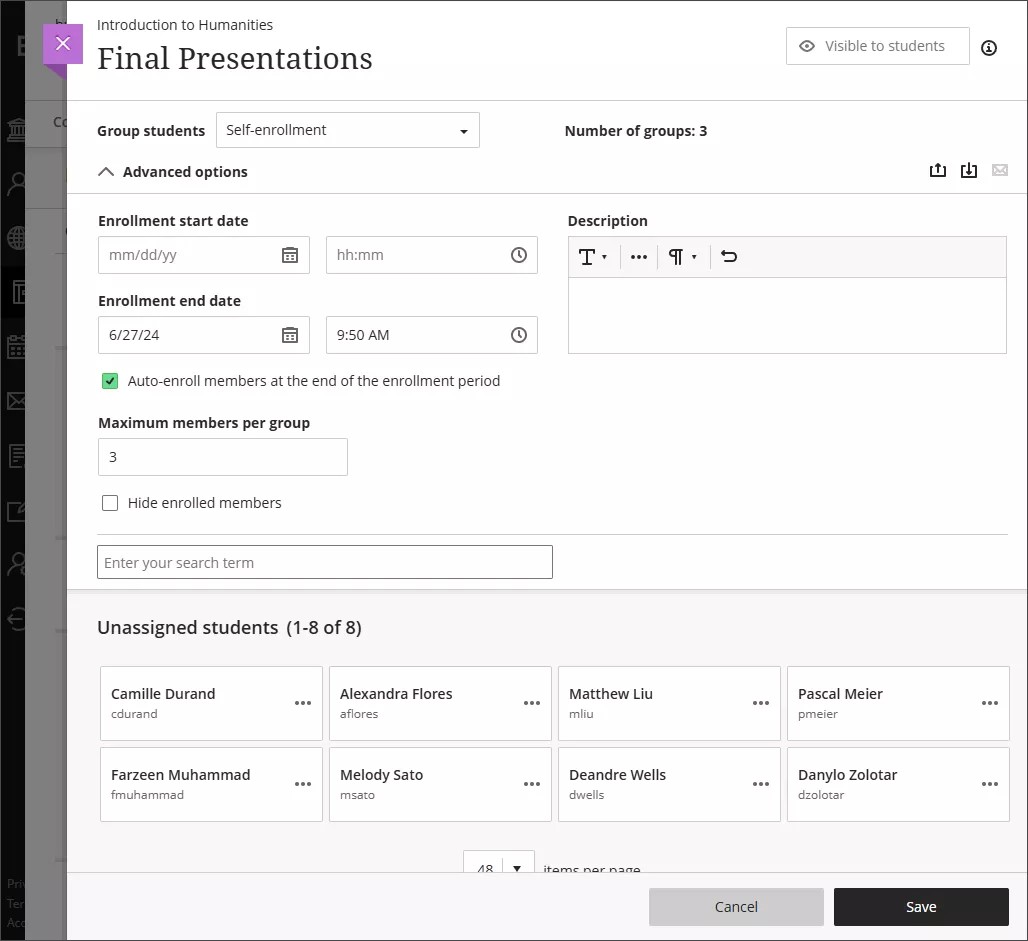
Pour sélectionner l'auto-inscription, vous devez d'abord rendre les groupes visibles aux étudiants en sélectionnant Visible pour les étudiants dans le coin supérieur droit de la page Nouvel ensemble de groupes.
Dans le menu Groupe d'étudiants, sélectionnez Auto-inscription.
Vos élèves sont répartis de manière égale dans les groupes répertoriés à côté de Nombre de groupes. Vous devez créer au moins deux groupes de cours à auto-inscription.
Sélectionnez le signe « plus » (+) à l'endroit où vous voulez ajouter un autre groupe. Le nombre de groupes est mis à jour automatiquement. Vous pouvez ajouter et supprimer des groupes même si les étudiants ont déjà commencé à s'inscrire. Si vous supprimez un groupe que des étudiants ont déjà rejoint, ceux-ci sont déplacés vers la liste des étudiants non assignés. Vous devez les informer qu'ils doivent rejoindre l'un des groupes restants ou les ajouter à un groupe. Rappel : Si vous ajoutez une période d'inscription, les étudiants non assignés sont automatiquement inscrits à la fin de la période.
Vous pouvez ajouter une date de début et une date de fin d'inscription. Sélectionnez la flèche à côté des options avancées pour réduire la section d'inscription.
Vous pouvez modifier ou désactiver le nombre maximum de membres par groupe qui apparaît par défaut. La valeur maximale facultative doit être supérieure ou égale à 1. Si vous ajoutez ou supprimez des groupes, le nombre maximal de membres n'est pas mis à jour.
Important
Soyez attentif au nombre maximal de membres par groupe et au nombre de groupes. Par exemple, si vous réduisez le nombre maximal, certains étudiants ne seront pas autorisés à s'inscrire à un groupe à la fin de la période d'inscription. Vous devrez alors créer des groupes et inscrire les étudiants.
Pour autoriser un nombre illimité de membres par groupe, laissez le champ Nombre maximum de membres par groupe vide. Les étudiants voient le nombre maximal de membres autorisé lorsqu'ils effectuent leurs sélections de groupe. Si vous autorisez un nombre illimité de membres par groupe, les étudiants verront le nombre total d'étudiants de leur classe.
Vous pouvez remplacer le nombre maximal de membres par groupe. Par exemple, vous pouvez ajouter un étudiant nouvellement inscrit à un groupe.
Sélectionnez Masquer les membres inscrits si vous ne voulez pas que les étudiants voient qui est déjà inscrit.
Vous pouvez modifier individuellement le nom attribué par défaut à chaque groupe.
Saisissez une description de groupe si vous le souhaitez. Vous pouvez ajouter des informations pour aider les étudiants à choisir un groupe. Le nombre de caractères est illimité.
Ouvrez le menu en regard d'un groupe pour accéder aux options de gestion.
Réutiliser les groupes
Vous pouvez réutiliser un groupe de cours ou un ensemble de groupes existant.
Avertissement
Lorsque vous apportez des modifications à un ensemble de groupes que vous avez réutilisé, ces modifications affectent les devoirs et les discussions de groupe basés sur cet ensemble de groupes.
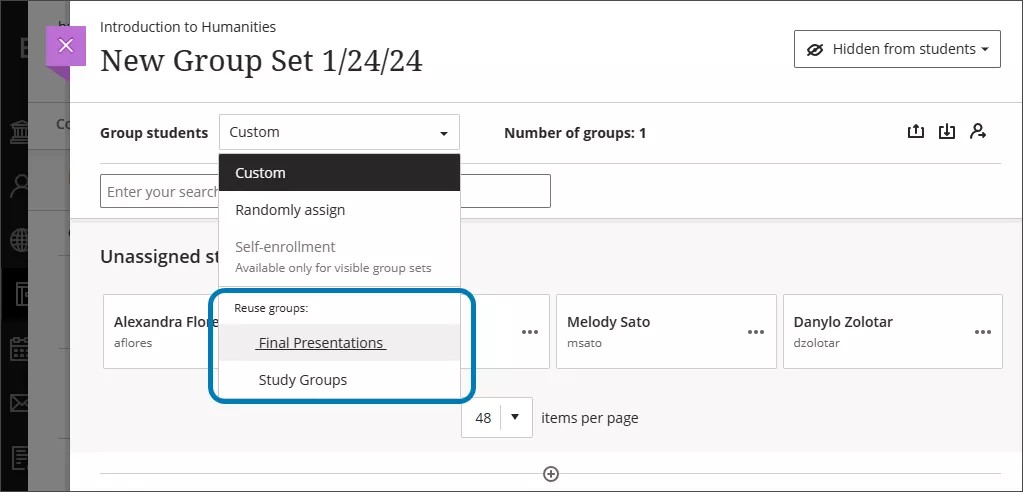
Dans le menu Grouper les étudiants, sélectionnez un titre dans la section Réutiliser les groupes. Les groupes sans membre s'affichent également dans la liste.
Indiquez un nom en haut de la page, modifiez les noms des groupes individuels et ajoutez des descriptions de groupe facultatives visibles pour les membres du groupe. Le nombre de caractères est illimité.
Les étudiants attribués à cet ancien groupe sont ajoutés à votre nouveau groupe ou ensemble de groupes. Vous devrez peut-être ajouter à vos nouveaux groupes les étudiants qui se sont inscrits entre-temps à votre cours.
Page Groupes de cours
Tous les groupes de cours que vous avez créés apparaissent sur la page Groupes de cours, accessible via l'onglet Groupes sur la page Contenu du cours. Les ensembles de groupes sans membre s'affichent également. En haut de la page, le nombre d'ensembles de groupes et de groupes individuels est répertorié.
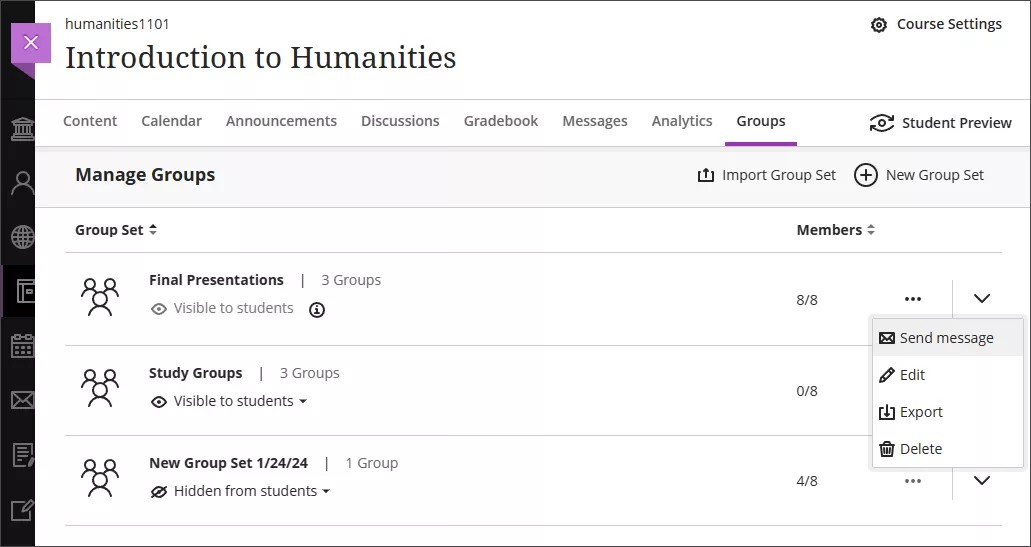
Plusieurs options figurent en haut de la page Groupes de cours.
Sélectionnez Ensemble de groupes pour trier vos groupes ou le nombre de membres par ordre croissant ou décroissant.
Sélectionnez la flèche en regard du nom d'un ensemble de groupes pour afficher ou masquer les groupes dans un ensemble de groupes.
Accéder au menu d'un ensemble de groupes pour modifier ou supprimer le groupe.
Afficher le nombre de membres de chaque groupe par rapport au nombre total d'étudiants dans le cours.
Sélectionnez Afficher les membres d'un groupe individuel pour afficher les membres de ce groupe dans un panneau situé sur le côté droit de la page. Cet affichage répertorie les membres et indique ceux qui bénéficient d'aménagements de cours. Vous pouvez rechercher des membres d'un groupe à l'aide de la barre de recherche du panneau Afficher les membres.
Gérer des groupes individuels
Après avoir créé un groupe ou un ensemble de groupes, vous pouvez ajouter ou supprimer des groupes individuels et gérer l'adhésion des étudiants. Vous pouvez également modifier les noms des groupes, ajouter ou modifier des descriptions de groupe et envoyer des messages pour lancer la collaboration. Accédez au groupe en accédant à la page Groupes de cours, puis sélectionnez le nom du groupe ou Modifier dans le menu Plus d'options.
Avertissement
Si vous enregistrez un ensemble de groupes personnalisés, que vous y retournez et que vous sélectionnez de nouveau Personnalisé, vos groupes sont supprimés.
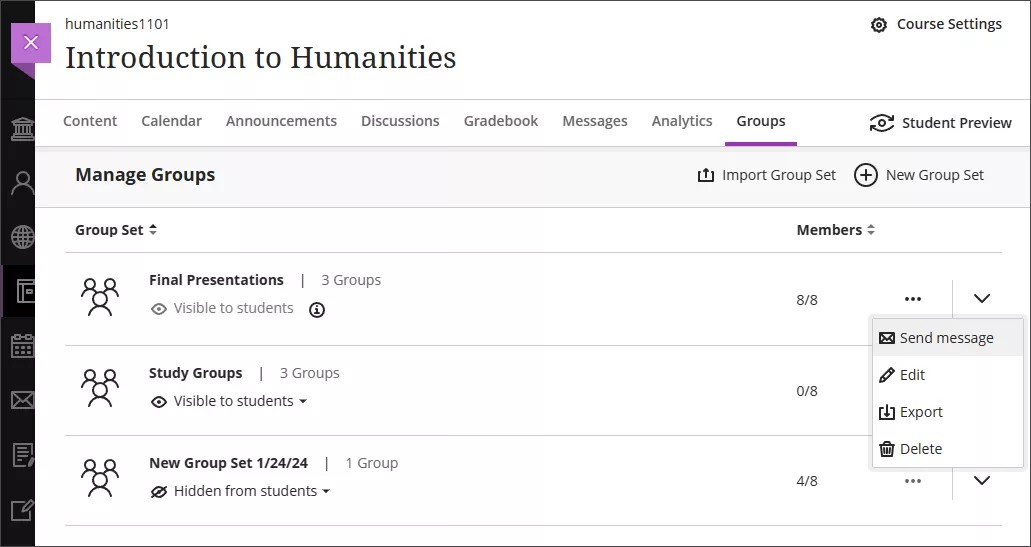
Ajouter et supprimer des groupes
Sélectionnez le signe « plus » (+) à l'endroit où vous voulez ajouter un groupe.
Si vous n'avez plus besoin d'un groupe, ouvrez le menu du groupe et sélectionnez Supprimer le groupe. Les affectations des étudiants de ce groupe sont automatiquement annulées et leurs noms apparaissent en haut de la page. Vous pouvez manuellement affecter ces étudiants à de nouveaux groupes. Vous pouvez également affecter de manière aléatoire tous les étudiants, et pas seulement ceux que vous avez désaffectés, au nombre de groupes que vous avez choisi.
Lorsque vous ajoutez ou supprimez un groupe d'un ensemble de groupes utilisé pour créer un nouvel ensemble de groupes, l'affectation de ce nouvel ensemble est annulée.
Lorsque vous ajoutez ou supprimez un groupe d'un ensemble de groupes que vous avez utilisé pour créer une évaluation ou une discussion de groupe, les groupes de cet élément de contenu sont mis à jour. Les modifications apportées aux titres et aux descriptions affectent également les éléments de contenu.
Lorsque vous ajoutez ou supprimez un groupe d'une évaluation ou d'une discussion de groupe qui est basée sur un ensemble de groupes de cours, l'ensemble de groupes de cours est mis à jour. Les modifications apportées aux titres et aux descriptions des groupes affectent également l'ensemble de groupes de cours.
Lorsque vous supprimez un ensemble de groupes utilisé pour créer un nouvel ensemble de groupes, l'affectation de ce nouvel ensemble est annulée.
Si vous supprimez un ensemble de groupes complet utilisé pour créer un groupe.
Lorsque vous supprimez une évaluation de groupe ou une discussion qui est basée sur un ensemble de groupes de cours, l'affectation de l'ensemble de groupes est annulée.
Gérer l'adhésion des étudiants
Sélectionnez le menu en regard du nom d'un étudiant pour accéder aux options suivantes :
Créez un nouveau groupe avec l'étudiant en tant que membre.
Sélectionnez Annuler l'attribution pour retirer l'étudiant du groupe. Les étudiants dont l'affectation a été supprimée sont affichés en haut de la page.
Affecter l'étudiant à un autre groupe préexistant. Sélectionnez le nom du groupe dans le menu pour affecter l'étudiant à ce groupe. Les groupes sans membres n'apparaissent pas.
Vous pouvez sélectionner plusieurs étudiants pour les déplacer vers un autre groupe, leur créer un nouveau groupe ou supprimer toutes leurs affectations en même temps. Sélectionnez le menu en regard de l'un des étudiants sélectionnés pour effectuer une action de groupe.
Pour supprimer tous les étudiants de tous les groupes, sélectionnez Tout annuler en haut de la page.
Les modifications apportées aux adhésions d'un ensemble de groupes affectent les éléments de contenu pour lesquels les groupes sont utilisés, comme les discussions et évaluations de groupe.
Les modifications apportées aux adhésions d'un élément de contenu basé sur un ensemble de groupes de cours affectent l'ensemble de groupes de cours.
Les modifications apportées aux adhésions d'un ensemble de groupes n'affectent PAS les autres ensembles de groupes basés sur cet ensemble de groupes.
Groupes de cours et conversion
Si vous avez des groupes de cours et des ensembles de groupes dans votre affichage de cours d'origine et que vous passez à la vue de cours Ultra, les ensembles de groupes apparaîtront sur la page Groupes de cours. Les groupes qui ne font pas partie d'un ensemble de groupes n'apparaissent pas sur la page Groupes de cours.
Si vous avez utilisé des ensembles de groupes de cours pour créer des devoirs collectifs dans votre cours d'origine, ces devoirs sont convertis.
Les groupes de niveau d'activité sont automatiquement convertis en groupes de niveau de cours lors du processus de conversion ou de copie du cours.